- Автор Abigail Brown [email protected].
- Public 2023-12-17 06:53.
- Соңғы өзгертілген 2025-01-24 12:15.
Не білу керек
- Хабарлардың жоғарғы жағындағы іздеу жолағына атты, мекенжайды немесе кілт сөзді енгізіп, автоматты аяқтау опцияларының бірін таңдаңыз.
- Хабарлардың жоғарғы жағындағы Жылдам сүзгі таңдаңыз, бір немесе бірнеше сүзгілерді таңдаңыз, содан кейін негізгі іздеу жолағының астындағы іздеу жолағын пайдаланыңыз.
- Қосымша кеңейтілген іздеулер үшін Өңдеу > Табу > Хабарларды іздеу бөліміне өтіңіз, содан кейін таңдаңыз. Нәтижелерді кейінірек көру үшін сақтау үшін Іздеу қалтасы ретінде сақтау.
Бұл мақалада Thunderbird іздеу жолағы, жылдам сүзгілер және кеңейтілген іздеу құралдары арқылы Mozilla Thunderbird қолданбасында электрондық поштаны қалай табуға болатыны түсіндіріледі.
Thunderbird іздеу жолағын пайдаланыңыз
Ең жылдам опция - хабарларыңыздың үстіндегі іздеу жолағын пайдалану. Іздеу өрісін таңдап, адамның атын, электрондық пошта мекенжайын немесе хабар тақырыбында пайда болуы мүмкін кез келген кілт сөзді теріңіз. Бірнеше сәйкестік болса, автоматты аяқтау опцияларының бірін таңдаңыз.
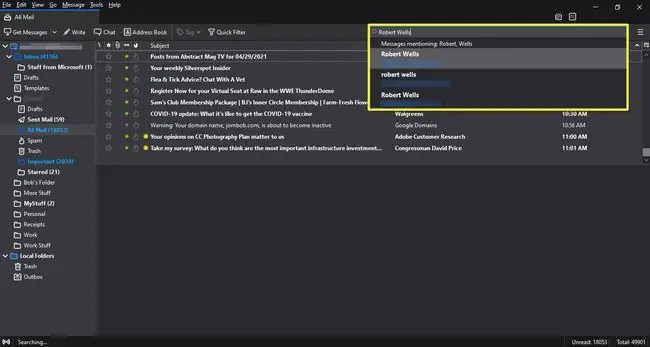
Thunderbird жылдам сүзгілері
Іздеу сүзгілерінің тізімін көру үшін Thunderbird қолданбасының жоғарғы жағындағы Жылдам сүзгі таңдаңыз. Шарттарға сәйкес келетін барлық хабарларды көру үшін төмендегі бір немесе бірнеше сүзгілерді таңдаңыз. Мысалы, Тіркеме таңдау тіркемелері бар барлық хабарларды көрсетеді. Сәйкестіктерді одан әрі тарылту үшін Thunderbird негізгі іздеу жолағының астындағы іздеу жолағын пайдаланыңыз.
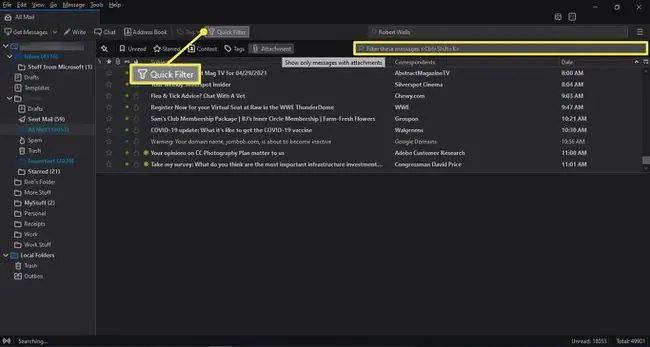
Mozilla Thunderbird кеңейтілген іздеу
Thunderbird сіз іздеген нақты электрондық поштаны табуға көмектесетін қосымша іздеу құралдарын ұсынады.
-
Өту Өңдеу > Табу > Хабарларды іздеу.
Қосымша іздеу опцияларын пернелер тіркесімі арқылы да шығаруға болады Ctrl+ Shift+ F.

Image -
Барлық пошта, белгілі бір мекенжай немесе қалтаны таңдау үшін Хабарларды ішінен іздеу ашылмалы мәзірін таңдаңыз.

Image -
Іздеу шартын таңдау үшін Тақырып ашылмалы тізімін таңдаңыз.

Image -
Келесі жолақта операторды таңдаңыз (мысалы, құрамында, құрамында немесе барбасталады).

Image -
Мәтін өрісіне іздеу сөзін теріп, Іздеу таңдаңыз. Нәтижелеріңіз төмендегі жолақта көрсетіледі.

Image
Thunderbird іздеу қалталары
Іздеу нәтижелерін қалтаға сақтауға болады, осылайша болашақта қайта іздеудің қажеті жоқ.
-
Іздеуді аяқтағаннан кейін Іздеу қалтасы ретінде сақтау пәрменін таңдаңыз.

Image -
Іздеу қалтасының атын енгізіңіз және Жасау таңдаңыз.

Image -
Сақталған іздеу қалтасы сол жақ бүйірлік тақтада қалған қалталармен бірге көрсетіледі.

Image






